Misschien hebt u afbeeldingen met grote mediaformaten waardoor ze moeilijk naar e-mail kunnen worden verzonden of online kunnen worden gedeeld. Dat is de meest voorkomende reden waarom mensen het formaat van foto's wijzigen. Hun doel is om het fotoformaat te verkleinen om het gemakkelijker te maken om online of per e-mail te delen. Door het formaat te wijzigen, kunt u de afmetingen van de afbeelding wijzigen zonder iets bij te snijden of te knippen.
Gelukkig heb je geen specifiek programma nodig om deze taak uit te voeren. Als je een PowerPoint op je computer hebt geïnstalleerd, zou deze app voldoende moeten zijn. Je leest het goed. Een andere manier om PowerPoint te gebruiken, is het formaat van foto's wijzigen. Dat gezegd hebbende, zullen we het proces demonstreren het formaat van een afbeelding wijzigen in PowerPoint. Lees hieronder voor meer informatie en om de benodigde informatie te krijgen.
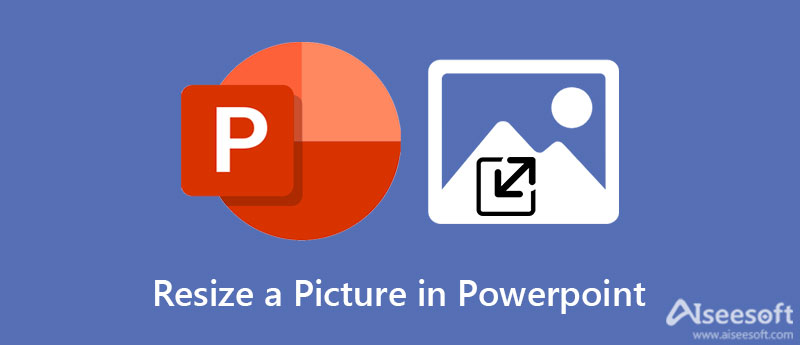
We zijn goed op de hoogte van Microsoft-producten zoals MS PowerPoint. We weten ook hoe populair hun mogelijkheden zijn voor zakelijke en persoonlijke doeleinden. Een slimme manier om dit programma te gebruiken, is door het formaat van foto's te wijzigen. Ja, naast het maken van presentaties is het mogelijk om de grootte van uw foto's te wijzigen met behulp van de crop-tool en de hoogte en breedte of aspectverhouding aan te passen. U kunt dit programma ook gebruiken om uw foto's te bewerken door het onderwerp van de achtergrond te scheiden.
Bovendien kunt u de kleurcorrectieoptie gebruiken of artistieke effecten toepassen. Als u geïnteresseerd bent in het wijzigen van het formaat van afbeeldingen op meerdere dia's in PowerPoint, kunt u de onderstaande stappen raadplegen.
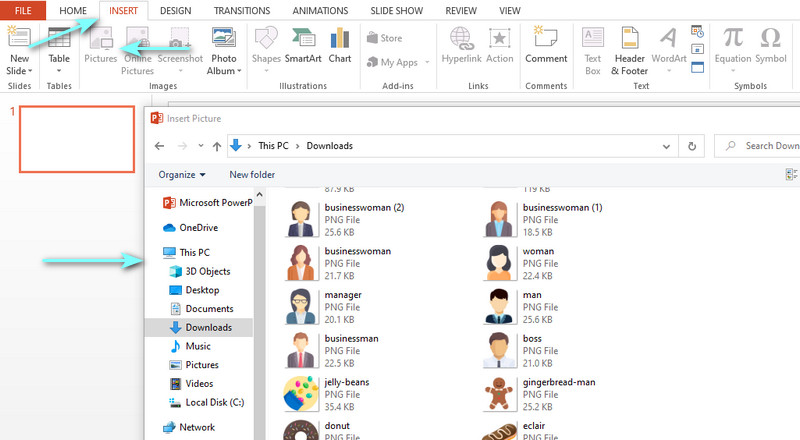
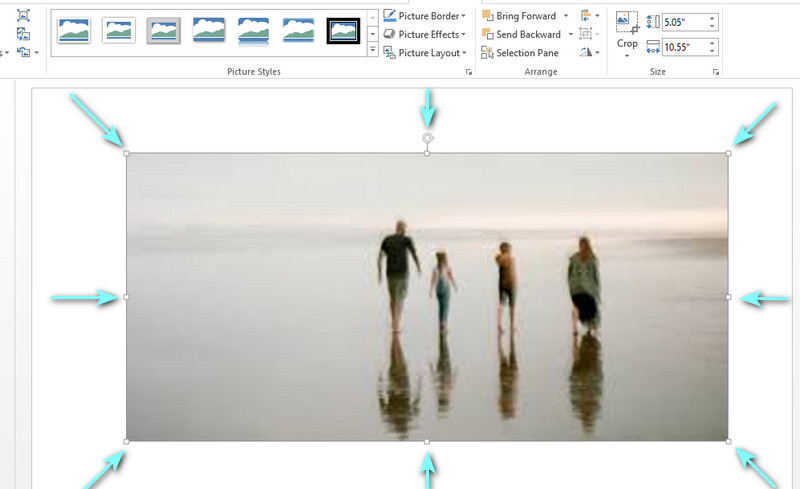
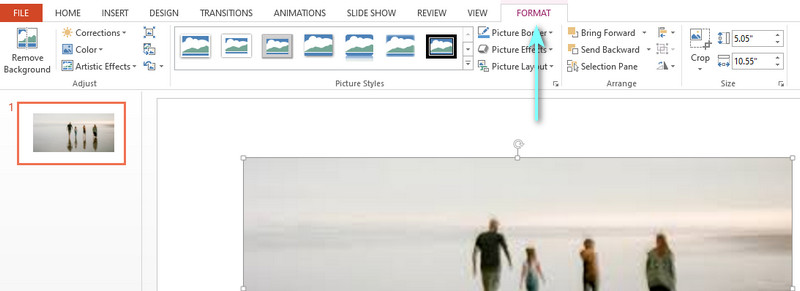
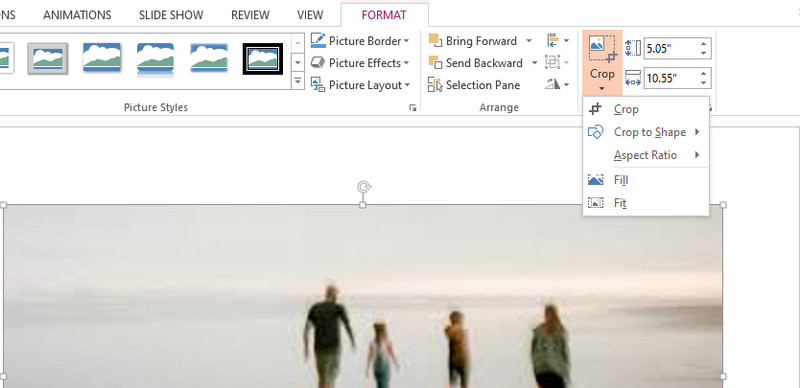
PowerPoint is een van de beste alternatieve apps voor het wijzigen van het formaat van foto's. Aan de andere kant is het het beste om de voor- en nadelen van het programma te leren kennen. Tegen die tijd weet u wat u kunt verwachten bij het gebruik van het programma. Bekijk zonder meer de voor- en nadelen van het gebruik van PowerPoint voor het wijzigen van het formaat van foto's.
Voordelen van het gebruik van PowerPoint om het formaat van foto's te wijzigen
PROS
CONS
Als u op zoek bent naar een eenvoudig maar effectief hulpmiddel om het formaat van foto's te wijzigen en te optimaliseren, kunt u vertrouwen op Aiseesoft Afbeelding Upscaler Online. Deze tool werkt goed met foto's die wazig zijn nadat het formaat van een foto is gewijzigd. In zekere zin kunt u met dit programma de verloren kleur of scherpte van de foto herstellen. Bovendien vergroot het kleine foto's zonder ze te vervormen.
Omdat het een online programma is, hoef je geen programma te installeren. Je kunt het altijd en overal gebruiken, op voorwaarde dat je verbonden bent met internet. Afgezien daarvan biedt de tool je verschillende vergrotingstools voor een betere beeldkwaliteit. U kunt een vergrotingsniveau tot 800% toepassen volgens uw vereisten. Het beste is dat kunstmatige-intelligentietechnologie wordt toegepast voor het gemak van gebruikers.
Hier is een stapsgewijze instructie over hoe u het formaat van een afbeelding in PowerPoint kunt wijzigen.
Begin met het openen van uw favoriete browser op uw computer. Typ in de adresbalk van uw browser de link van de tool om de hoofdpagina te openen.
Op de hoofdpagina zou u een uploadknop moeten zien. Klik op de Afbeelding uploaden knop, en uw bestandsverkenner zal verschijnen. Optioneel kunt u het vergrotingsniveau vooraf instellen. Selecteer en dubbelklik nu op uw doelfoto om te uploaden.
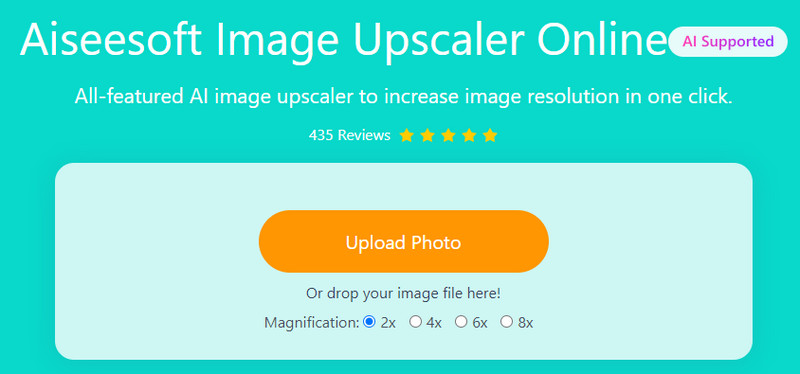
Nadat de foto in het programma is geladen, wordt deze automatisch opgeschaald volgens de vergroting die u instelt. Als u niet tevreden bent, kunt u de vergroting aanpassen totdat u het gewenste resultaat krijgt.
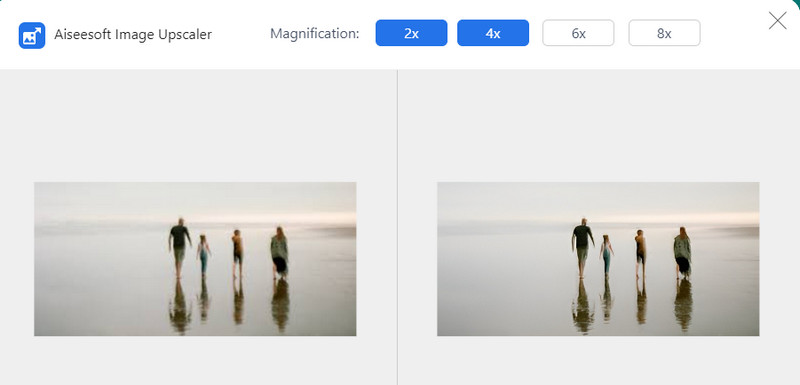
Als je tevreden bent met het resultaat van je foto, klik je op de Bespaar knop in de rechterbenedenhoek van de editor. De foto wordt automatisch naar uw pc gedownload. Om er een voorbeeld van te bekijken, navigeert u eenvoudig naar de Downloaden map van uw computer.

Hoe het formaat van afbeeldingen op meerdere dia's in PowerPoint wijzigen?
Start de app op je computer op en voeg per dia van de PowerPoint een foto toe. Pas daarna het formaat van elke foto van elke dia aan. Als u klaar bent, gaat u naar het gedeelte Exporteren in het menu Bestand. Kies vervolgens een indeling, stel een opslagpad in en selecteer Alle dia's in het dialoogvenster dat verschijnt.
Hoe kan ik de vervorming van de foto vermijden bij het wijzigen van het formaat?
De enige oorzaak van vervorming bij het wijzigen van het formaat van een foto in PowerPoint is wanneer u de middelste handvatten van de foto gebruikt om het formaat te wijzigen. Gebruik daarom altijd de hoekgrepen van de foto om de verhoudingen te behouden en houd het midden op dezelfde plaats. U kunt deze methode ook toepassen in Word en Excel.
Kan ik de originele kwaliteit van de foto behouden nadat ik het formaat ervan in PowerPoint heb gewijzigd?
Ja. Mits er geen drastische verandering in de foto komt, kun je de kwaliteit van de foto behouden. Maar zeg jij een afbeelding vergroot dat is te klein, er is geen garantie dat de kwaliteit behouden blijft.
Conclusie
PowerPoint is niet alleen een programma voor het maken van presentaties. Je kunt dit programma ook gebruiken om foto's te bewerken, waardoor je de mogelijkheid hebt om het formaat van foto's te wijzigen en bij te snijden. Daarom kunt u de bovenstaande inhoud raadplegen als u meer wilt weten het formaat van een afbeelding wijzigen in PowerPoint. Bovendien wordt een extra programma herzien om u te helpen foto's op te schalen.
Afbeeldingsresolutie wijzigen
Verhoog de beeldresolutie op de iPhone Afbeeldingsresolutie verhogen Converteer beeldresolutie online van laag naar hoog Afbeeldingsresolutie verhogen in Photoshop Verhoog de fotoresolutie gratis online Maak foto HD worden Verander de beeldresolutie op Android Afbeelding opwaarderen tot 4K
Video Converter Ultimate is een uitstekende video-omzetter, editor en versterker voor het converteren, verbeteren en bewerken van video's en muziek in 1000 formaten en meer.
100% veilig. Geen advertenties.
100% veilig. Geen advertenties.